Tanto Android como iOS te permiten cambiar el teclado del sistema, pero la verdad es que salvo distintos colores y alguna función añadida, la mayoría de apps de teclado son iguales o muy parecidas. Typewise es una nueva app de teclado que insufla aire fresco con un curioso diseño.
Typewise está disponible tanto para Android como para iOS, aunque todavía se encuentra en fase de pruebas. Su rasgo más característico son sus teclas con forma de colmena, con una mayor área y que se complementan con otros muchos cambios que te confundirán en un principio pero te pueden hacer escribir más rápido a la larga.
Estas teclas tienen forma rara
Lo que más llama la atención de Typewise es la forma de sus teclas. No son cuadradas, circulares ni rectángulos con bordes redondeados, sino hexágonos. Esto, según sus autores, supone una ventaja logística pues se incrementa el área activa en relación a un teclado estándar en torno al 70%. Es decir, hay menos espacios sin usar entre las teclas.
Menos espacio y menos teclas -veremos más adelante por qué- supone teclas más grandes, por lo cual teóricamente deberías fallar menos al apuntar con el dedo. Por supuesto, esto depende mucho del entrenamiento previo, y acostumbrado a los teclados de siempre es posible que al principio falles más que antes.
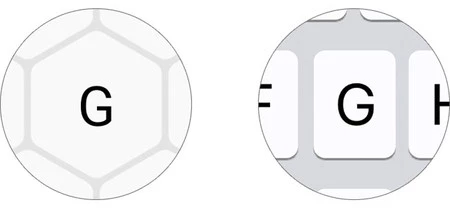
Sin embargo, no solo cambia la forma de las teclas, sino también la disposición. Es un teclado QWERTY, aunque un teclado QWERTY raro. Las líneas de un teclado QWERTY tradicional se entrelazan en el patrón hexagonal, por lo que puede resultar un poco alienígena al principio.
Además, faltan teclas que normalmente consideraríamos básicas como la barra espaciadora o la tecla de borrado. Bueno, técnicamente hay barra espaciadora, solo que está dividida en dos y tiene forma de tecla normal. Son las dos teclas situadas en mitad del teclado y que sirven de punto de apoyo para los pulgares para escribir "a toda prisa".
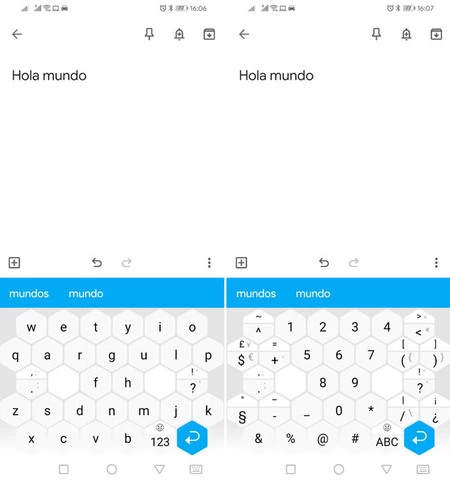 El modo normal y el teclado numérico y de signos
El modo normal y el teclado numérico y de signos
Si la disposición en vertical de Typewise te parece rara, espera a ver qué pasa cuando se usa en modo apaisado. El teclado se divide en tres grupos, mostrando las teclas alfabéticas a los lados y en mitad del mismo el teclado numérico y de signos.
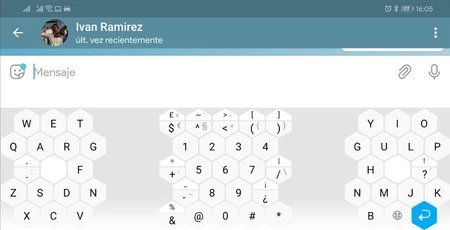
De aspecto es un poco loco, aunque con terminales cada vez más grandes, resulta cada vez más difícil escribir en vertical con teclados que ocupan toda la pantalla. Con este diseño, puedes sujetar el terminal y usar los pulgares para escribir texto, solo necesitando acceder a la mitad de la pantalla si necesitas añadir símbolos o números.
Menos teclas y más gestos
Gboard tiene unas 35 teclas sin contar la fila numérica y Typewise cuenta con 32. Teniendo en cuenta que el alfabeto español cuenta con 27 letras, no queda demasiado margen para teclas que hacen funciones especiales como "Mayúsculas". Y no están en Typewise.
No hay tecla "Mayúsculas", sino que para escribir en mayúsculas debes deslizar ligeramente una tecla hacia arriba (o hacia abajo, para cambiar a minúsculas). De igual modo, para escribir tildes debes hacer un toque prolongado en una vocal.
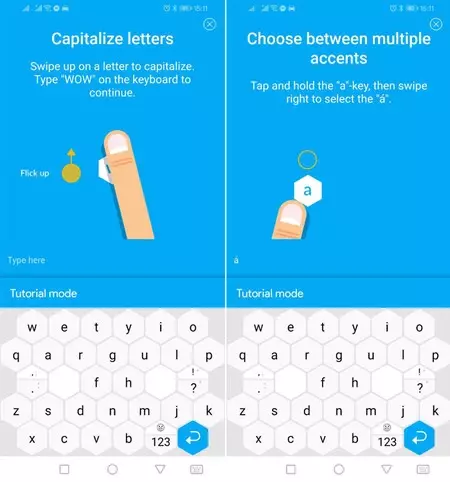 Gestos para escribir en mayúsculas y añadir tildes
Gestos para escribir en mayúsculas y añadir tildes
Otra tecla que falta es la de borrado. Este se lleva a cabo deslizando en cualquier parte del teclado hacia la izquierda (similar a los gestos de Gboard), aunque no hace falta que deslices en ninguna parte concreta. Un punto interesante es que, si te pasas borrando, solo tienes que deslizar en la otra dirección para devolver a la vida las letras que acabas de borrar. Manejar el cursor es igual, pero con una pulsación prolongada previa en la "barra espaciadora".
Los gestos son omnipresentes en Typewise y se usan también para alternar entre la escritura de números o el selector de emojis (deslizando en la tecla de números hacia arriba). Algunas teclas tienen hasta cuatro combinaciones posibles: toque normal, toque prolongado, deslizar hacia arriba y toque prolongado y deslizar hacia arriba.
Todos estos cambios pueden ser un poco demasiado al principio, y por eso Typewise te echa una mano con un tutorial interactivo que te guía en todos estos cambios. Es más, si quieres asegurarte de que escribes a toda velocidad, tiene un minijuego en el que debes controlar un misil a traves de precisas y rápidas pulsaciones de teclas.
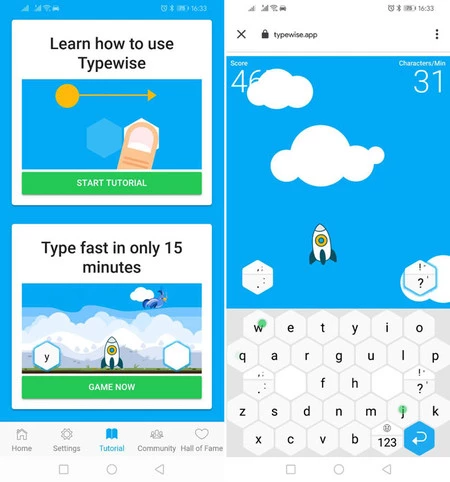 El teclado incluye un tutorial interactivo y un juego para practicar
El teclado incluye un tutorial interactivo y un juego para practicar
Typewise es una app de teclado de los mismos creadores de WRIO Keyboard, aunque la gran diferencia es que ahora es totalmente gratis. Ahora bien, por el momento no está disponible para todos públicamente, sino que necesitas apuntarte como beta-tester en su página web. El proceso implica añadir tu correo electrónico aquí, la plataforma en la que estás interesado y esperar a recibir un correo con las instrucciones a seguir.
La gran pregunta es si lograrás escribir más rápido o no. Esto ya depende de tí, de cuánto empeño le pongas en aprender las peculiaridades de su uso y en cómo de rápido escribes ya con un teclado tradicional. Si escribes a toda velocidad en Gboard, quizá no notes mucha diferencia. Si tienes que volver sobre tus pasos para corregir muchos errores cada vez que escribes, quizá sí.






Ver 6 comentarios